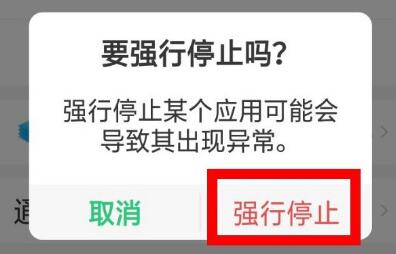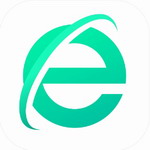Excel作为一款功能强大的办公软件,广泛应用于数据管理和计算任务中。其内置的公式系统能高效处理数学运算,例如乘法计算,对于提升工作效率至关重要。许多用户,尤其是新手,常常困惑于如何正确输入和使用乘法公式。本文将详细解析Excel乘法公式的操作方法,帮助读者快速掌握核心技巧,确保在数据处理中游刃有余。
Excel乘法公式的基本输入步骤:
1. 点击插入函数选项:在Excel表格界面中,定位到顶部菜单栏的"公式"选项卡。点击"插入函数"按钮,这是启动公式计算的关键入口。这一步骤确保用户能访问Excel内置的函数库,为后续操作奠定基础。通过该功能,用户可以避免手动输入公式时的潜在错误,提升计算的准确性和便捷性。
2. 选择合适的类别和函数:在弹出的"插入函数"对话框中,用户需要从下拉菜单中选择"数学与三角函数"类别。接着,在函数列表中找到并选定"PRODUCT"函数,确认后进入参数设置界面。这个函数专为乘法设计,能处理多个数值的乘积计算。用户应注意核对函数名称,避免误选其他类似函数,以确保计算结果符合预期。
3. 输入乘数并确认:在函数参数窗口中,用户需在指定区域输入需要相乘的数值或单元格引用。例如,输入"A1"和"B1"表示计算这两个单元格的乘积。完成后点击"确定"按钮,Excel会自动在选定单元格显示结果。此步骤强调输入格式的正确性,如使用逗号分隔多个参数,以避免系统报错。用户还可以通过拖拽单元格范围来批量引用数据,简化复杂计算。
除了使用PRODUCT函数,Excel还支持更直接的乘法公式输入方式。用户可在单元格中手动输入等号"="后,结合星号"*"运算符进行计算。例如,输入"=A1*B1"即可得到相同结果。这种方法适用于简单乘法,但PRODUCT函数在处理多参数时更具优势。无论选择哪种方式,核心在于理解公式的逻辑结构:Excel以等号开头,后接运算符或函数名,最后是参数列表。
在实际应用中,用户可能遇到常见问题,如公式错误提示或结果不更新。这通常源于输入错误、单元格格式不匹配或引用失效。解决方法是检查公式拼写、确保参数为数值类型,并使用"F9"键强制刷新计算。此外,PRODUCT函数能灵活结合其他函数,如SUM或IF,实现更高级的统计分析。例如,"=PRODUCT(A1:A10, IF(B1>10,1,0))"可进行条件乘法运算,展现Excel公式的强大扩展性。
掌握乘法公式不仅能提升日常工作效率,还能为复杂数据分析打下基础。建议用户通过实践巩固知识,如创建练习表格模拟计算场景。Excel的公式功能持续进化,保持学习和探索将帮助用户解锁更多潜能。最终,熟练运用乘法公式将使数据处理更高效、结果更可靠。
以上内容全面覆盖了Excel乘法公式的输入和使用方法,旨在为用户提供实用指导。通过逐步操作和深入解析,读者能轻松应对各类计算需求,提升办公技能水平。